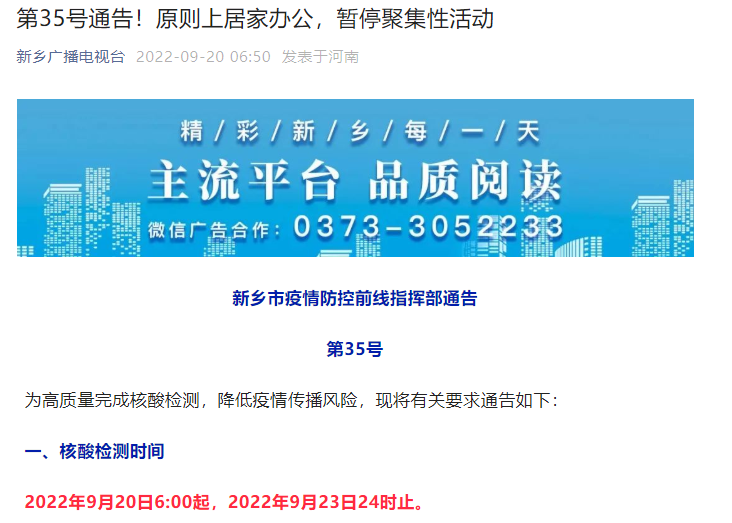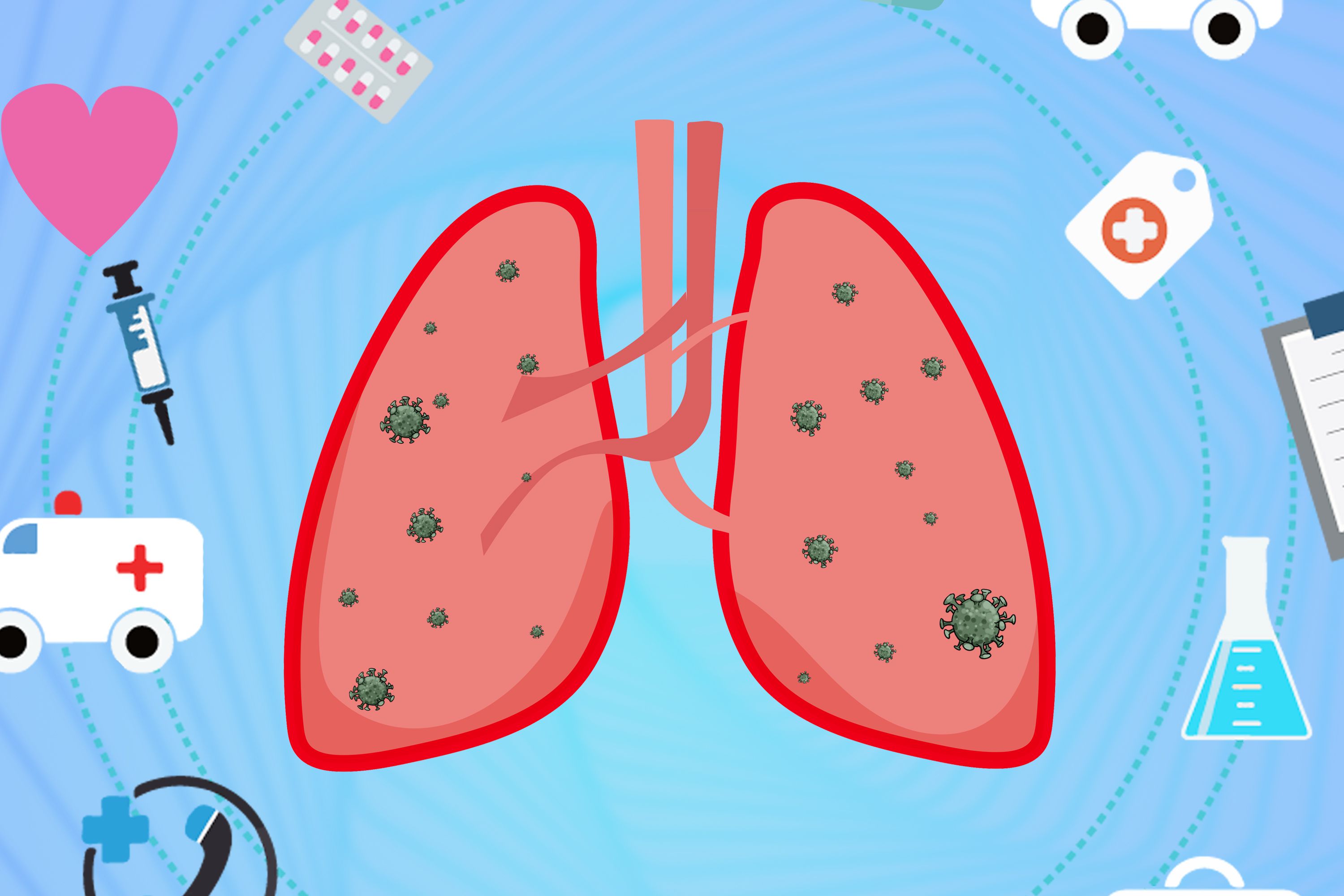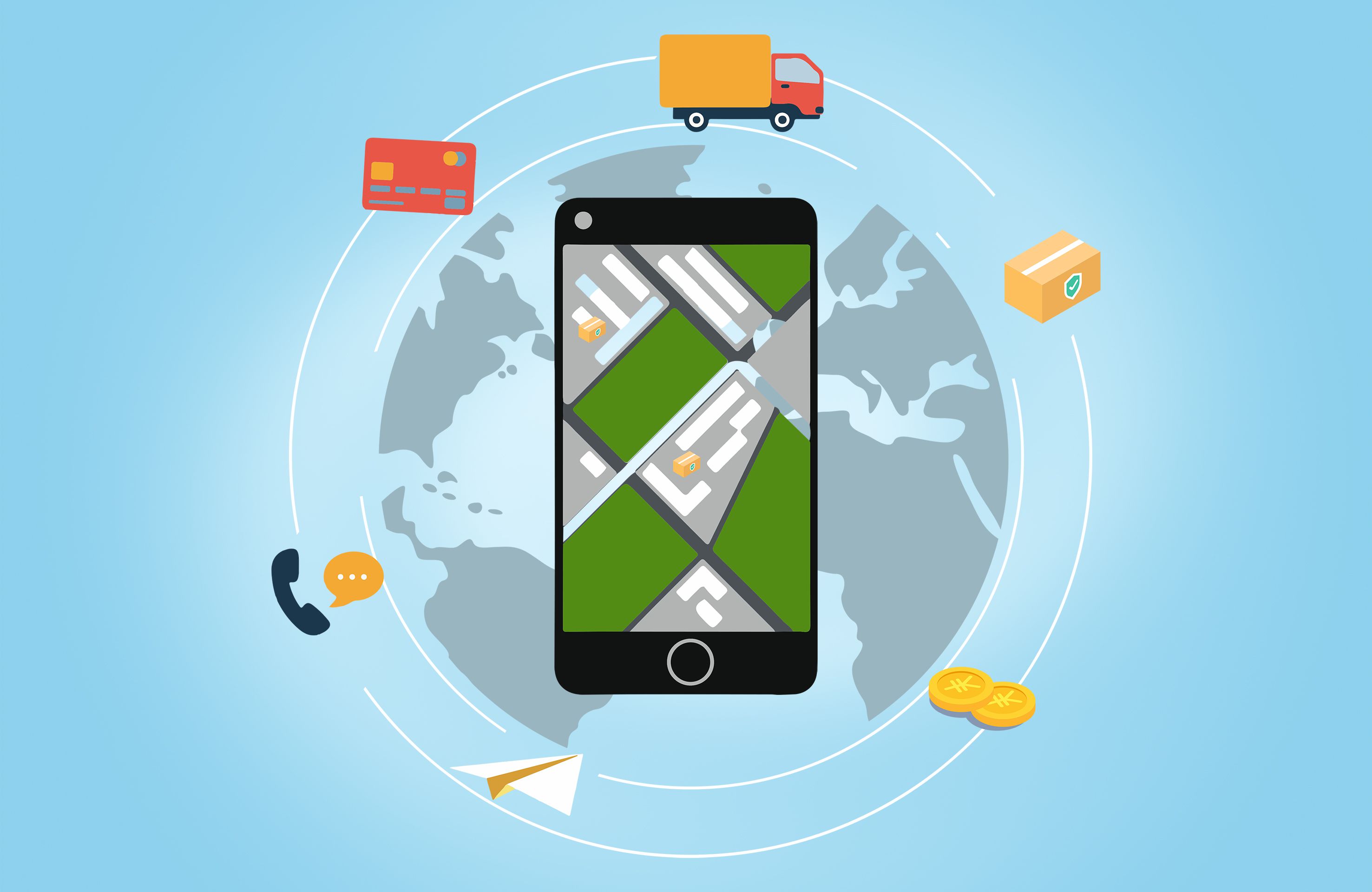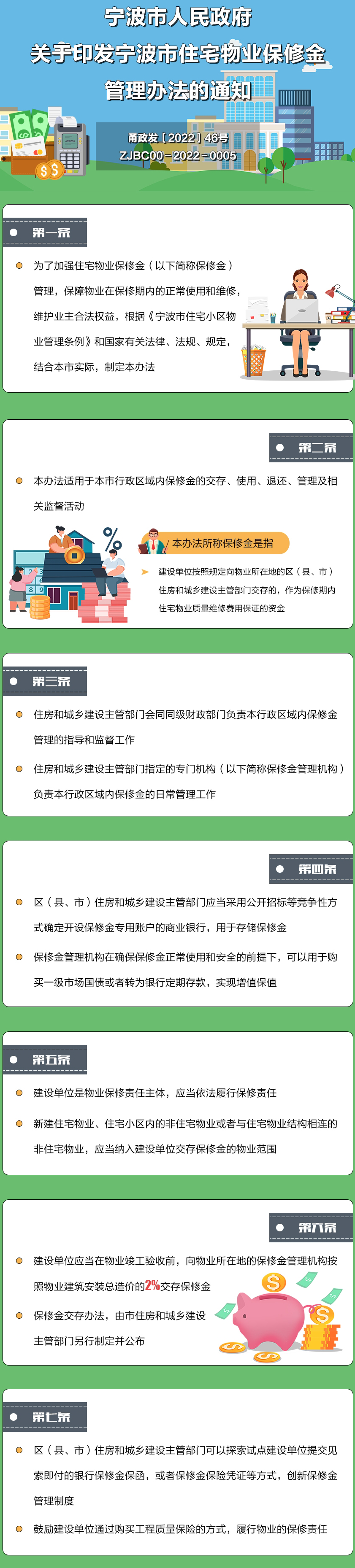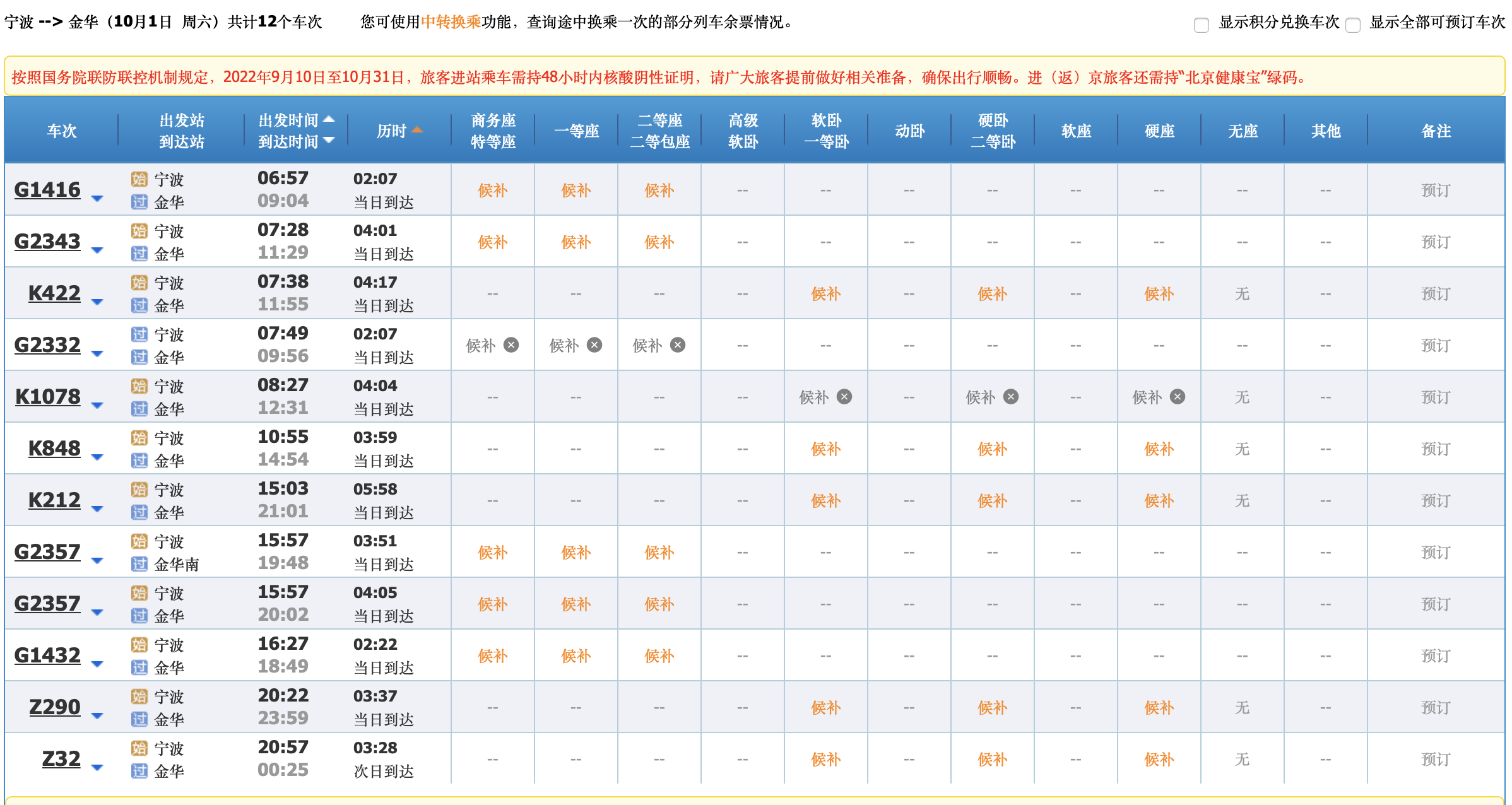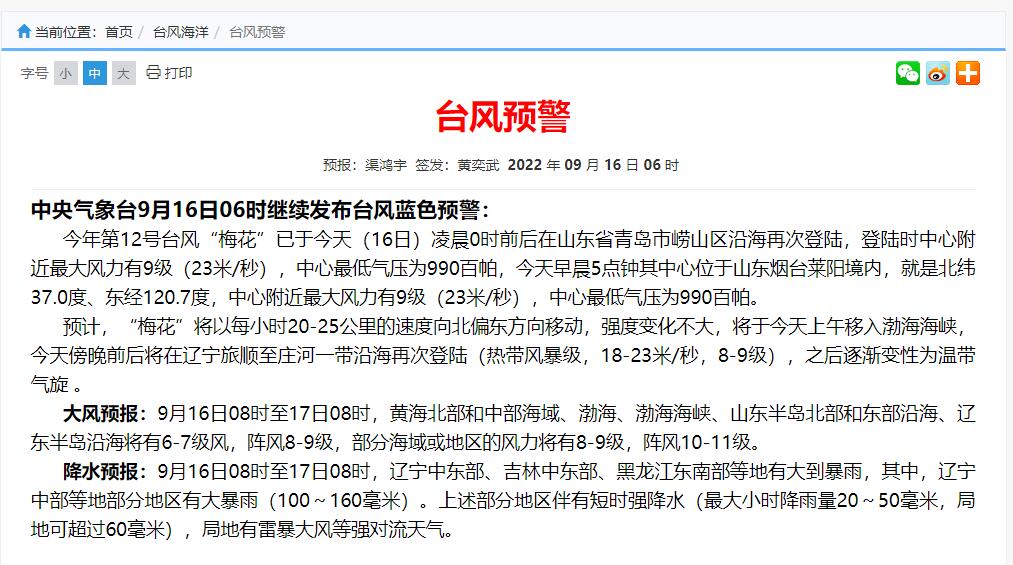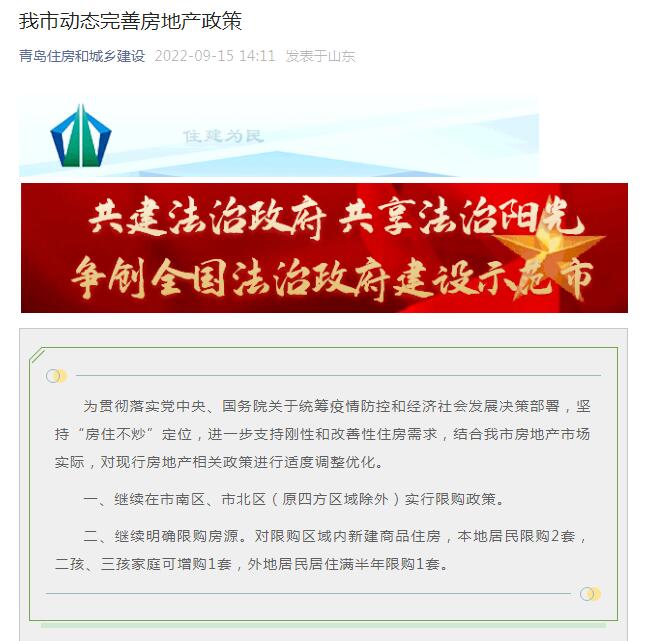声音图标不见了怎么办
1、首先,我们尝试一些重启电脑,如果重启之后声音图标出现了说明是电脑运行的时候不小心按了什么隐藏键。我们还可以尝试着注销电脑,注销账户,看看任务栏的声音图标在不在,如果在,那就没什么大问题了。
2、但是如果根据第一步骤去操作完了,声音图标还是没有出现在任务栏。那我们只好用第二种办法了。现在打开电脑的“控制面板”,选择“声音和音频设备”,在这里有一个选项是“将音量图标放入任务栏”,选择这个选择就可以了。
3、如果第二步骤也还是没什么用,还是找不到声音图标,那可能就是声音系统的重要文件丢失了。我们需要将这些重要的文件找回来。一般是在系统盘,路径为:c:windowssystem32,进去查看一下sndvol32.exe文件在不在,如果不在,那么就去别的电脑找这个文件夹,将这个文件复制过去就可以了。重启一次电脑,如果声音图标还原了就没什么大问题了。
4、如果以上的步骤和方法都不能还原声音图标,那就重新上网找一个声卡驱动进行下载安装。如果重新安装了都还是不行的话,那么就是系统出问题了,重装一次系统声音图标就会出现的了。一般不会那么复杂,一般都是文件丢失或者是图标被隐藏了。可以通过快捷键测试一下是什么问题。一般电脑都有音量调节的键的,试试能不能调节音量就知道声音能不能使用。能使用的话直接用第一个方法就可以找回图标。
方法三:如以上法无效且得到如下错误提示:由于没有安装音量控制程序,Windows无法在任务栏上显示音量控制图标,请使用控制面板中的“添加/删除程序”来安装它。
为了解决声音图标不见这个问题,需要从WinXP的安装光盘中解压一个Sndvol32.exe文件到你硬盘上的Systemrootsystem32目录下。具体操作如下:插入WinXP安装光盘,打开运行对话框:
输入“Expand -r X:I386sndvol32.ex_ c:windowssystem32”,单击“确定”退出。
注意:这里假设WinXP安装在C盘且安装目录为Windows,如果不是,请根据具体的情况进行相应的调整。另外,光盘必须是一张安装光盘,而不是恢复光盘。
方法四:点开始-运行-输入“SERVICE.MSC" 找到SSDP DISCOVERY SERVICE,把这个服务禁用并停止,再重新启动OK,小喇叭又出现了。
方法五: 注册表 中新建一个键值
HKEY_CURRENT_USERSoftwareMicrosoftWindowsCurrentVersionRun 在右边空白区域单击右键→新建→字符串值→Systray.exe→再在新建的Systray.exe上单击右键→修改→在数据数值里填上C:WINDOWSsystem32systray.EXE,如果是win2000系统,则为C:WINNTsystem32Systray.exe。
一般的话:
运行regsvr32 %windir%system32stobject.dll,然后重启EXPLORER.EXE即可。主要原因是:stobject.dll注册信息丢失,而stobject.dll就是sysTray组件.
任务栏音量图标不显示的解决(win7):
方法一:
首先应该排除是否病毒影响,当声卡驱动程序有关的组件被病毒破坏时,就可能导致电脑不能发声,登录游戏报错,或者右下角系统托盘区声音图标没了。
使用金山毒霸2011最新版本进行快速查杀,可以在3-5分钟内定位问题所在。
方法二:
检查windows audio服务是否正常
运行services.msc,打开服务管理器,找到windows audio服务,若未启动,双击修改其属性为自动,再点启动按钮。
方法三:尝试重新安装声卡驱动程序
现在绝大部分声卡是主板集成的部件,声卡驱动程序也是和主板驱动光盘在一起。将随机赠送的主板驱动程序光盘放入光驱,查找其中sound目录(或类似的文件名),声卡驱动程序通常就在这里,找到后运行setup.exe或者install.exe,按提示操作即可解决声音图标不见此问题。

Win10音量图标开不了如何解决?
1、在任务栏上单击右键,点击“任务管理器”;
2、打开后,在【进程】选卡下找到“Windows 资源管理器”单击右键,选择“重新启动”;
3、等待任务栏桌面全部消失重新显示之后,我们重新打开“打开或关闭系统图标”,就可以设置显示/隐藏音量图标了。
-
全球快看:平高集团成功研制世界首台低频GIS产品
头条 22-09-20
-
全球速递!今年郑州市集中供热入网总面积将超2亿平方米
头条 22-09-20
-
天天观速讯丨河南省现代奶业高质量发展暨饲草产业高峰论坛在郑举办
头条 22-09-20
-
【世界时快讯】国家开发银行:8月末制造业贷款余额11100亿元
头条 22-09-20
-
每日快播:郑州拟征地约1092亩,用于地铁8号线、12号线建设
头条 22-09-20
-
观点:起始价2363万元,郑州航空港区约75亩工业用地挂牌出让
头条 22-09-20
-
全球微速讯:热搜!148元面膜成本仅10元
头条 22-09-20
-
环球观焦点:河南省昨日新增本土无症状感染者7例
头条 22-09-20
-
世界速看:中国城市人口密度榜:郑州等21城每平方公里超千人,珠三角最密集
头条 22-09-20
-
【热闻】河南省成功发行政府债券172.85亿元
头条 22-09-20
-
环球微头条丨隔夜欧美·9月20日
头条 22-09-20
-
世界快播:前7个月商丘保税物流中心出口额为15.66亿元 居全国第四
头条 22-09-20
-
世界观热点:安伟会见知名导演王潮歌一行
头条 22-09-20
-
全球今头条!6300万!招商证券罚单落地
头条 22-09-20
-
【世界报资讯】中一签需缴15万!年内最贵新股来了,宁德时代、比亚迪加持下成色几何?
头条 22-09-19
-
世界即时:新乡投资集团完成发行5亿元短融,利率2.41%
头条 22-09-19
-
当前动态:郑州二套房首付比例降至40%?多家银行回应
头条 22-09-19
-
世界新资讯:复星高科澄清:近期减持和出售是公司投退平衡战略的延续,并非为应对目前市场环境
头条 22-09-19
-
即时看!立方风控鸟·晚报(9月19日)
头条 22-09-19
-
今日报丨大病不出县!郑州计划这样做→
头条 22-09-19
-
全球观天下!资本力量亮相杭州,9个路演项目拟融资15.9亿元
头条 22-09-19
-
环球资讯:新华保险:复星国际减持公司2615.95万股H股股份
头条 22-09-19
-
环球热点评!中央预算1亿元支持南阳市中医院新院区建设
头条 22-09-19
-
环球热资讯!平煤神马减持320万股郑州煤电股份,持股降至5%以下
头条 22-09-19
-
当前速讯:72家!河南省公布保留院士工作站名单
头条 22-09-19
-
天天新动态:恒星科技收到政府奖补、增值税退税合计3479万元
头条 22-09-19
-
环球快看:财政部PPP项目库更新:8月新入库48个,涉河南2个→
头条 22-09-19
-
世界热点!瞄上宠物消费大市场 京东发起猫犬粮团体标准
头条 22-09-19
-
短讯!创投日报(9月19日)
头条 22-09-19
-
当前热门:北京银保监局:小心“短视频点赞赚钱”新型骗局陷阱
头条 22-09-19
-
世界头条:细分赛道!家电巨头组团下注预制菜
头条 22-09-19
-
【热闻】安钢集团信钢公司年产159万吨焦化节能技改项目点火投产
头条 22-09-19
-
每日热文:棕榈股份10.78亿元定增完成,豫资保障房全额认购
头条 22-09-19
-
环球百事通!人力资源和社会保障部工资福利司二级巡视员魏卓接受审查调查
头条 22-09-19
-
全球快讯:前8月河南省房地产开发投资4751.47亿元,同比下降4.6%
头条 22-09-19
-
今热点:国内首只!总规模10亿元的豆制品产业基金落户商丘食品工业园
头条 22-09-19
-
环球简讯:厦门国际银行增资扩股方案获批,拟募集股份不超过7.5亿股
头条 22-09-19
-
今日热文:最新工资价位表来了!你在什么段位?
头条 22-09-19
-
全球今日讯!总投资4.7亿元,国道107线东移(郑开交界至炎黄大道段)新建工程初步设计获批
头条 22-09-19
-
世界动态:住建部:今年前8月全国新开工改造城镇老旧小区4.83万个
头条 22-09-19
-
当前看点!杭州银行获批发行300亿元金融债
头条 22-09-19
-
【环球时快讯】总投资32.7亿元,许昌一热电联产项目奠基
头条 22-09-19
-
环球新动态:复星:有人持续造谣恶意做空,已向公安机关报案
头条 22-09-19
-
【世界快播报】财政部拟发行650亿元182天贴现国债
头条 22-09-19
-
资讯推荐:个体工商户专场再启!河南省线上常态化银企对接持续进行中
头条 22-09-19
-
最新快讯!鹤壁市出台支持开发区盘活存量建设用地政策
头条 22-09-19
-
天天热推荐:ETF期权重磅扩容,216个合约今日“上新”!参与要求来了
头条 22-09-19
-
热点!上半年A股IPO真实通过率61%!监管严把上市入口质量关
头条 22-09-19
-
微动态丨河南昨日新增确诊病例2例
头条 22-09-19
-
全球观焦点:舞钢市城乡开发建设投资公司拟发行5亿元私募债获上交所受理
头条 22-09-19
-
热议:深交所:将中国中免调入深港通下的港股通股票名单
头条 22-09-19
-
天天快资讯:券商平均薪酬平均了谁?
头条 22-09-19
-
世界快播:进出口银行河南首笔政策性开发性基金落户开封市祥符区
头条 22-09-19
-
世界微头条丨立方风控鸟·早报(9月19日)
头条 22-09-19
-
【世界时快讯】现场成交额2亿元,意向采购额10亿元!第五届郑州农博会圆满闭幕
头条 22-09-19

- 声音图标不见了怎么办?Win10音量图标开不2022-09-20
- MHDD如何修复坏道? MHDD命令详解2022-09-20
- 怎么跳过权限访问qq空间动态?如何破解qq空2022-09-20
- 蓝屏代码0x00000050的原因是什么?蓝屏代码2022-09-20
- 幼猫一天吃多少猫粮?这样营养更均衡!2022-09-20
- win7和win8哪个更适合老电脑?win7和win8对2022-09-20
- 如何删除一键还原系统?Win10系统一键Ghost2022-09-20
- 系统还原软件哪个好?一键还原精灵怎么用?2022-09-20
- Win8恢复系统要多少时间?win8系统怎么备份2022-09-20
- 双核是什么意思?cpu双核和八核的区别是什2022-09-20
- 金钟罩?铁布衫?艾瑞泽8强大主被动安全实2022-09-20
- 余额宝转到银行卡要多久?余额宝普通到账会2022-09-20
- 工行添利宝和余额宝对比?20万元存银行定期2022-09-20
- 健康、友邻、公益 第五季绿都业主达人秀点2022-09-20
- 股票佣金怎么收?股票开户佣金一般多少?2022-09-20
- 认购是什么意思?认购和申购的区别是什么?2022-09-20
- 现货黄金如何开户交易?炒黄金如何开户?2022-09-20
- 怎么开通快捷支付?银行卡快捷支付怎么开通2022-09-20
- 保险公司救援免费吗?保险公司道路救援服务2022-09-20
- 中邮消费贷款正规吗?中邮消费贷款申请条件2022-09-20
- 华彬旗下果倍爽使用过期主剂、包材?知情人2022-09-20
- 基金下折是什么意思?分级基金为什么出现下2022-09-20
- 十字星是什么?高位十字星阳线收盘什么意思2022-09-20
- 卫生间防水闭水试验要多长时间? 卫生间防2022-09-20
- 卫生间防水施工流程是什么?防水施工的工艺2022-09-20
- 卫生间防水层空鼓怎么办?卫生间防水层上保2022-09-20
- 卫生间做防水用什么材料比较好?卫生间防水2022-09-20
- 卫生间防水装修多少钱一平? 卫生间防水保2022-09-20
- 卫生间防水做多高合适?卫生间防水高度规范2022-09-20
- 卫生间渗水的原因有哪些?卫生间装修防水技2022-09-20
精彩推荐
阅读排行
- 全球最新:郑州可“一站式”办理并网验收,“微信小暖”也上线啦
- 河南10625家规上工业企业开展研发活动 覆盖率达到48.27%
- 河南省统计局发布8月份全省经济数据 经济运行总体保持恢复向好态势
- 河南省上个月经济数据加速奔跑 社会消费品零售总额同比增长7.9%
- 河南发布2022年国庆节放假安排 10月1日至7日放假调休
- 2022年度河南省教育科学研究优秀成果公布 783项获奖
- 河南人才资源总量超1200万人 较2012年增加170万人
- 河南省成功发行政府债券172.85亿元 期限为5年期发行利率2.50%
- 当前报道:783项!2022年度河南省教育科学研究优秀成果公布
- 当前短讯!最新消息!郑州热力供热运行准备工作全面启动!